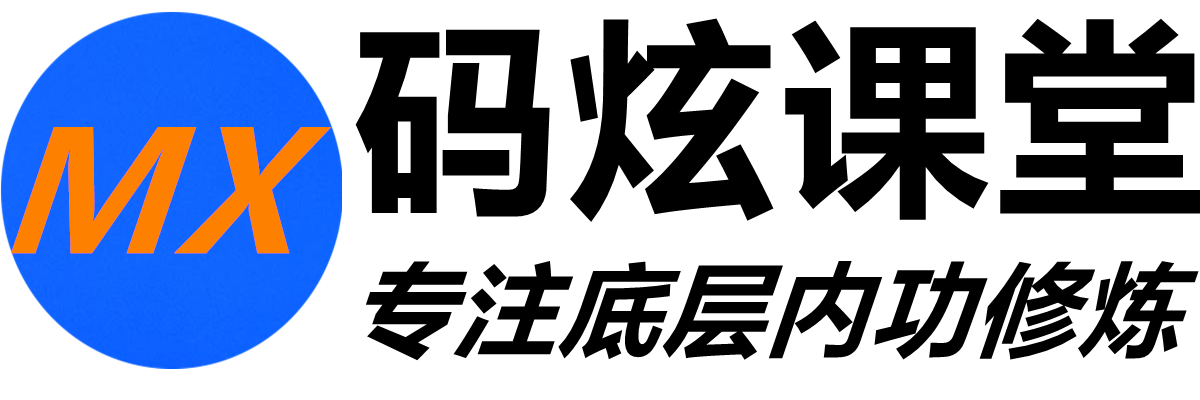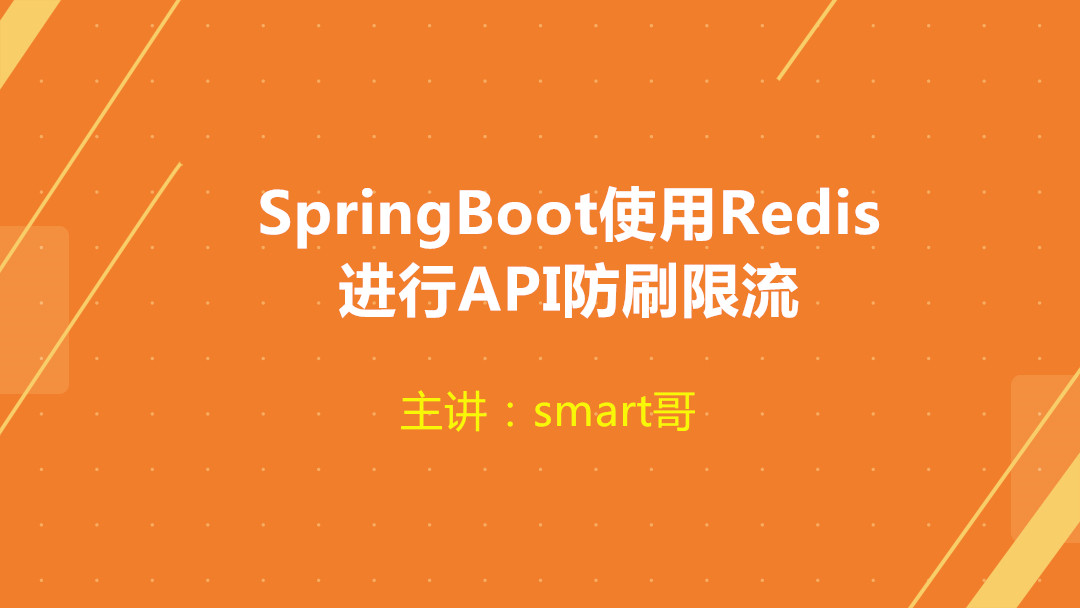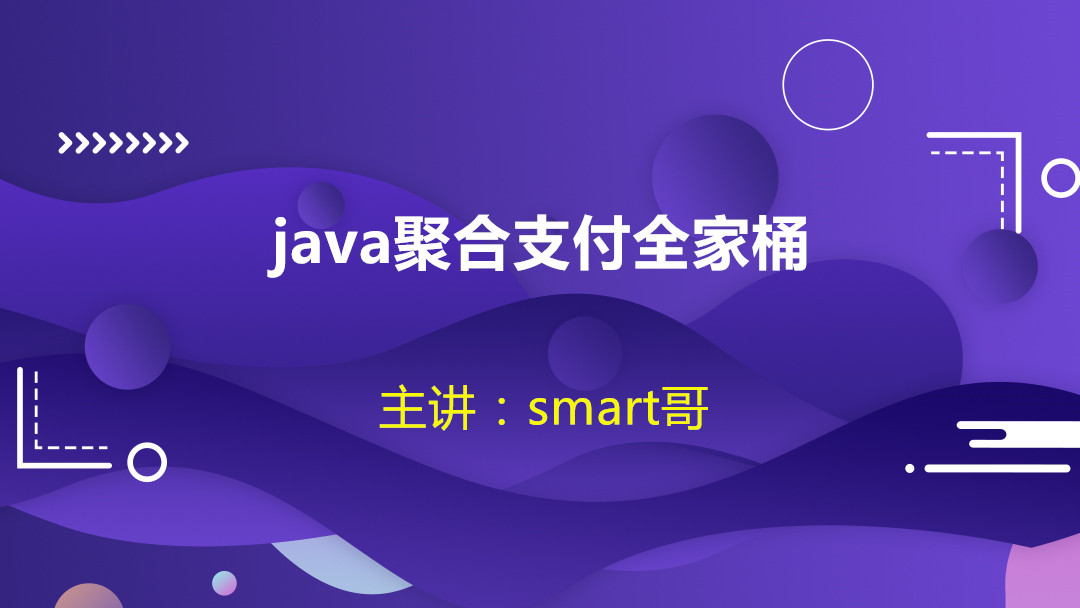讲师简介
smart哥,互联网悍将,历经从传统软件公司到大型互联网公司的洗礼,入行即在中兴通讯等大型通信公司担任项目leader,后随着互联网的崛起,先后在美团支付等大型互联网公司担任架构师,公派旅美期间曾与并发包大神Doug Lea探讨java多线程等最底层的核心技术。对互联网架构底层技术有相当的研究和独特的见解,在多个领域有着丰富的实战经验。
一、前言
Ant和Maven共享在Java市场上相当大的成功。ANT是在2000年发布了第一个版本的工具,它是基于程序编程思想的发展。 后来,人们在 Apache-Ivy的帮助下,网络接受插件和依赖管理的能力有所提升。但主要缺点是使用XML作为一种格式来写构建脚本。XML是分层的,不利于程序的编程,而且当XML文件变大以后变得难以管理。 Maven在2004年推出的,它比ANT有一个很大的改进。它改变了结构并且继续使用XML编写生成规范。Maven的依赖约定和能够通过网络下载依赖关系。Maven的主要好处是它的生命周期。虽然接连的多个项目生命周期相同,这是以灵活性为代价的。 Maven也面临着依赖管理的一些问题。它不会在同一库版本之间处理好矛盾,复杂的定制构建脚本实际上Maven比ANT更难写。 最后,Gradle于2012年发布,带来了一些更高效的特点。 Gradle是一个基于Apache Ant和Apache Maven概念的项目自动化建构工具。它使用一种基于Groovy的特定领域语言(DSL)来声明项目设置,抛弃了基于XML的各种繁琐配置。 面向Java应用为主。当前其支持的语言限于Java、Groovy和Scala,计划未来将支持更多的语言。
https://www.bilibili.com/video/BV1ST4y177Tx
2000 ant---------ivy
2004 maven----resipotory
2012 gradle
java ,groovy,scala
xx.class
jvm
1、gradle特性
-
按约定声明构建和建设;
-
强大的支持多工程的构建;
-
强大的依赖管理(基于Apache Ivy),提供最大的便利去构建工程;
-
全力支持已有的 Maven 或者Ivy仓库基础建设;
-
支持传递性依赖管理,在不需要远程仓库和pom.xml和ivy配置文件的前提下;
-
基于groovy脚本构建,其build脚本使用groovy语言编写;
-
具有广泛的领域模型支持构建;
-
深度 API;
-
易迁移;
-
自由和开放源码,Gradle是一个开源项目,基于 ASL 许可。
2、为什么使用Groovy?
完整的Gradle API是使用Groovy语言设计的。这是基于XML内部 DSL 的优点。Gradle是其核心的通用构建工具; 它的主要焦点是Java项目。在这些项目中,团队成员要熟悉Java,这是为了更好的构建透明,给所有团队成员的项目。
类似于 Python,Groovy或Ruby语言是最好的构建框架。为什么Groovy被选中?这是因为它为使用Java的人提供了迄今为止最大的透明度。Groovy的基本语法与Java是一样的。
二、Gradle安装配置
在本文档中,我们将学习 Gradle 的安装,对于一个初学者,有时安装开发环境也是一个比较麻烦的问题。
如果按照 Gradle 官方网站的说明安装,则可能会遇到一些麻烦,有时还要在互联网上做一些搜索,查找为什么进入命令提示符输入 gradle -v 得不到任何东西。
下面是完整的步骤来安装 Gradle ,为我们后续的 Gradle学习的开发环境作好准备!
1、前提条件
windows8 及以上
jdk8及以上
C:\Users\ling>java -version
java version "1.8.0_40"
Java(TM) SE Runtime Environment (build 1.8.0_40-b25)
Java HotSpot(TM) 64-Bit Server VM (build 25.40-b25, mixed mode)2、安装说明
官网下载:https://gradle.org/
下载最新6.6.1完全版本(包含源码)

下载解压后配置环境变量

到bin这一层

配置完在cmd窗口执行:gradle -v
C:\Users\ling>gradle -v
Welcome to Gradle 6.6.1!
Here are the highlights of this release:
- Experimental build configuration caching
- Built-in conventions for handling credentials
- Java compilation supports --release flag
For more details see https://docs.gradle.org/6.6.1/release-notes.html
------------------------------------------------------------
Gradle 6.6.1
------------------------------------------------------------
Build time: 2020-08-25 16:29:12 UTC
Revision: f2d1fb54a951d8b11d25748e4711bec8d128d7e3
Kotlin: 1.3.72
Groovy: 2.5.12
Ant: Apache Ant(TM) version 1.10.8 compiled on May 10 2020
JVM: 1.8.0_40 (Oracle Corporation 25.40-b25)
OS: Windows 8.1 6.3 amd64三、Gradle构建脚本
Gradle构建脚本文件用来处理两件事情:一个是项目和另一个就是任务。
每个Gradle生成表示一个或多个项目。一个项目表示一个JAR库或Web应用程序,也可能表示由其他项目产生的JAR文件组装的ZIP。
简单地说,一个项目是由不同的任务组成。一个任务是指构建执行的一块工作。任务可能是编译一些类,创建一个JAR,产生的Javadoc或发布一些归档文件库。
1、编写构建脚本
Gradle提供了一个域特定语言(DSL),用于描述构建。它使用 Groovy 语言,使其更容易来形容和构建。Gradle 中的每一个构建脚本使用UTF-8进行编码保存,并命名为 build.gradle 。
创建build.gradle文件
演示脚本内容:它将打印 “this is the first gradle“。复制并保存以下脚本到文件:D:\mypro\gvy。
脚本中定义一个任务名称 firstgvy,这是用来打印”this is the first gradle“ 字符串。内容如下:
task firstgvy {
doLast {
println 'this is the first gradle'
}
}注:doLast是task的一个action
在命令提示符下,进入存储 build.gradle 文件的目录并执行以下命令,得到结果如下所示 -
D:\mypro\gvy>gradle -q firstgvy
this is the first gradleGradle如何使用Groovy
Gradle 构建脚本使用 Groovy API。作为一个入门,我们来来看看下面的例子。
以下示例演示将字符串转换为大写。
复制并保存下面的代码到 build.gradle 文件。
task upper {
doLast {
String expString = 'maxuan first gradle'
println "Original: " + expString
println "Upper case: " + expString.toUpperCase()
}
}使用 gradle –q upper 执行上面的代码,如果命令执行成功,会得到下面的输出。
D:\mypro\gvy>gradle -q upper
this is the first gradle
Original: maxuan first gradle
Upper case: MAXUAN FIRST GRADLE下面的例子 4 次打印隐式参数 ($it) 的值。复制并保存下面的代码到 build.gradle 文件。
task count {
doLast {
4.times {
print "$it "
}
println ""
}
}使用 gradle –q count 执行上面的代码,如果命令执行成功,会得到下面的输出。
D:\mypro\gvy>gradle -q count
0 1 2 32、build的三个阶段
gradle 构建的生命周期主要分为三个阶段,Initialization,Configuration,Execution。
-
Initialization:Gradle支持单个或多个工程的构建。在Initialization阶段,Gradle决定哪些工程将参与到当前构建过程,并为每一个这样的工程创建一个Project实例。一般情况下,参与构建的工程信息将在settings.gradle中定义。
-
Configuration:在这一阶段,配置project的实例。所有工程的构建脚本都将被执行。Task,configuration和许多其他的对象将被创建和配置。
-
Execution:在之前的configuration阶段,task的一个子集被创建并配置。这些子集来自于作为参数传入gradle命令的task名字,在execution阶段,这一子集将被依次执行。
问题:doLast语句处于哪个阶段?
试验演示
3、Groovy的JDK方法
Groovy增加了很多有用的方法到标准的Java类。例如,从Java API可迭代实现它遍历Iterable接口的元素的each() 方法。
复制并保存下面的代码到 build.gradle 文件。
task groovyJDKMethod {
String myName = "maxuan";
myName.each() {
println "${it}"
};
}使用 gradle –q groovyJDKMethod 执行上面的代码,如果命令执行成功,会得到下面的输出。
D:\mypro\gvy>gradle -q groovyJDKMethod
m
a
x
u
a
n四、Gradle任务
Gradle构建脚本描述一个或多个项目,每个项目都由不同的任务组成。
任务是构建执行的一项工作,可以是编译一些类,将类文件存储到单独的目标文件夹中,创建JAR,生成Javadoc或将一些归档发布到存储库。
1、定义任务
任务是用于将任务定义到构建脚本中的关键字。看看下面的例子,它是一个叫作maxuan的任务,将打印一个字符串:“码炫课堂”。将以下脚本复制并保存到 build.gradle 文件中。 此构建脚本定义一个名称为 “maxuan” 的任务,用于打印码炫课堂字符串。
task maxuan {
doLast {
println 'maxuan course'
}
}在存储 build.gradle 文件的目录位置执行以下命令,应该看到输出结果如下 -
D:\mypro\gvy>gradle -q maxuan
maxuan course您可能已经猜到,可以声明依赖于其他任务的任务。下面声明依赖于其他任务的任务,将以下代码复制并保存到build.gradle文件中。
task maxuan {
println 'maxuan course'
}
task maxuanNB(dependsOn: maxuan) {
println "NB!"
}在存储 build.gradle 文件的目录位置执行以下命令,应该看到输出结果如下 -
D:\mypro\gvy>gradle -q maxuanNB
maxuan course
NB!task之间能否相互依赖?
将以下代码复制并保存到build.gradle文件中。
task taskX(dependsOn: taskY) {
println 'taskX'
}
task taskY(dependsOn: taskX){
println 'taskY'
}结论:任务间不能相互依赖
在存储 build.gradle 文件的目录位置执行以下命令,报错如下:
D:\mypro\gvy>gradle -q taskX
FAILURE: Build failed with an exception.
* Where:
Build file 'D:\mypro\gvy\build.gradle' line: 33
* What went wrong:
A problem occurred evaluating root project 'gvy'.
> Could not get unknown property 'taskY' for root project 'gvy' of type org.grad
le.api.Project.
* Try:
Run with --stacktrace option to get the stack trace. Run with --info or --debug
option to get more log output. Run with --scan to get full insights.
* Get more help at https://help.gradle.org
BUILD FAILED in 1s2、定位任务
如果要查找在构建文件中定义的任务,则必须使用相应的标准项目属性。这意味着每个任务都可以作为项目的属性,使用任务名称作为属性名称。
看看下面的代码访问任务作为属性。将以下代码复制并保存到build.gradle文件中。
task maxuan
println maxuan.name
println project.maxuan.name在存储 build.gradle 文件的目录位置执行以下命令,应该看到输出结果如下 -
D:\mypro\gvy>gradle -q maxuan
maxuan
maxuan您还可以通过任务集合使用所有属性。
将以下代码复制并保存到build.gradle文件中。
task hello
task hello1
println tasks.hello.name
println tasks['hello'].name
println tasks['hello1'].name在存储 build.gradle 文件的目录位置执行以下命令,应该看到输出结果如下 -
D:\mypro\gvy>gradle -q hello
hello
hello
hello13、向任务添加依赖关系
要将一个任务依赖于另一个任务,这意味着当一个任务完成时,另一个任务将开始。 每个任务都使用任务名称进行区分。 任务名称集合由其任务集合引用。 要引用另一个项目中的任务,应该使用项目路径作为相应任务名称的前缀。
以下示例将从任务taskX添加依赖项到任务taskY。
task taskX {
println 'taskX'
}
task taskY(dependsOn: taskX) {
println "taskY"
}在存储 build.gradle 文件的目录位置执行以下命令,应该看到输出结果如下 -
D:\mypro\gvy>gradle -q taskY
taskX
taskY上面的例子是通过使用名称添加对任务的依赖, 还有另一种方法实现任务依赖性,即使用Task对象定义依赖性。
现在采用上面任务的相同示例,但是使用任务对象而不是任务名称来实现依懒关系。
将以下代码复制并保存到build.gradle文件中。
task taskY {
doLast{
println 'taskY'
}
}
task taskX {
doLast{
println 'taskX'
}
}
taskY.dependsOn taskX在存储 build.gradle 文件的目录位置执行以下命令,应该看到输出结果如下 -
D:\mypro\gvy>gradle -q taskY
taskX
taskY还有另一种方法来添加任务依赖,它就是通过使用闭包,在这种情况下,任务通过闭包释放如果您在构建脚本中使用闭包,那么应该返回任务对象的单个任务或集合。
以下示例将任务中从taskX添加依赖项到项目中的所有任务,其名称以“lib”开头。
将以下代码复制并保存到build.gradle文件中。
task taskX {
doLast{
println 'taskX'
}
}
taskX.dependsOn {
tasks.findAll {
task -> task.name.startsWith('lib')
}
}
task lib1 {
doLast{
println 'lib1'
}
}
task lib2 {
doLast{
println 'lib2'
}
}
task notALib {
doLast{
println 'notALib'
}
}在存储 build.gradle 文件的目录位置执行以下命令,应该看到输出结果如下 -
D:\mypro\gvy>gradle -q taskX
lib1
lib2
taskX4、向任务添加描述
可以向任务添加描述。 执行Gradle任务时会显示此描述。 这可以通过使用description关键字。
将以下代码复制并保存到build.gradle文件中。
task copy(type: Copy) {
description 'Copies the resource directory to the target directory.'
from 'resources'
into 'target'
include('**/*.txt', '**/*.xml', '**/*.properties')
println("description applied")
}在存储 build.gradle 文件的目录位置执行以下命令,应该看到输出结果如下 -
D:\mypro\gvy>gradle -q copy
description applied5、跳过任务
如果用于跳过任务的逻辑不能用谓词表示,则可以使用StopExecutionException。 如果操作抛出此异常,则会跳过此操作的进一步执行以及此任务的任何后续操作的执行, 构建继续执行下一个任务。
将以下代码复制并保存到build.gradle文件中。
task compile {
doLast{
println 'We are doing the compile.'
}
}
compile.doFirst {
// Here you would put arbitrary conditions in real life.
// But this is used in an integration test so we want defined behavior.
if (true) { throw new StopExecutionException() }
}
task myTask(dependsOn: 'compile') {
doLast{
println 'I am not affected'
}
}在存储 build.gradle 文件的目录位置执行以下命令,应该看到输出结果如下 -
D:\mypro\gvy>gradle -q myTask
I am not affectedGradle在处理任务时有不同的阶段, 首先,有一个配置阶段,其中直接在任务的闭包中指定的代码被执行, 针对每个可用任务执行配置块,而不仅针对稍后实际执行的那些任务。
五、Gradle依赖管理
Gradle构建脚本定义了构建项目的过程; 每个项目包含一些依赖项和一些发表项。依赖性意味着支持构建项目的东西,例如来自其他项目的所需JAR文件以及类路径中的外部JAR(如JDBC JAR或Eh-cache JAR)。发布表示项目的结果,如测试类文件和构建文件,如war文件。
Gradle负责构建和发布结果。 发布基于定义的任务。 可能希望将文件复制到本地目录,或将其上传到远程Maven或lvy存储库,或者可以在同一个多项目构建中使用另一个项目的文件。 发布的过程称为发布。
1、声明依赖关系
Gradle遵循一些特殊语法来定义依赖关系。 以下脚本定义了两个依赖项,一个是Hibernate core 5.4.21,第二个是Junit 5.0和更高版本。如下面的代码所示,可在build.gradle文件中使用此代码。
apply plugin: 'java'
repositories {
mavenCentral()
}
dependencies {
compile group: 'org.hibernate', name: 'hibernate-core', version: '5.4.21.Final'
testCompile group: 'junit', name: 'junit', version: '5.+'
}对比maven配置
<dependencies>
<dependency>
<groupId>junit</groupId>
<artifactId>junit</artifactId>
<version>5.0</version>
<scope>test</scope>
</dependency>
</dependencies>2、依赖关系配置
依赖关系配置只是定义了一组依赖关系。 您可以使用此功能声明从Web下载外部依赖关系。这定义了以下不同的标准配置。
- 编译 − 编译项目的生产源所需的依赖关系。
- 运行时 - 运行时生产类所需的依赖关系。 默认情况下,还包括编译时依赖项。
- 测试编译 - 编译项目测试源所需的依赖项。 默认情况下,它包括编译的产生的类和编译时的依赖。
- 测试运行时 - 运行测试所需的依赖关系。 默认情况下,它包括运行时和测试编译依赖项。
3、外部依赖
外部依赖是一种依赖。 这是对当前构建之外构建的一些文件的依赖,并且存储在某种类型的存储库中,例如:Maven central,corporate Maven或lvy repository或本地文件系统中的目录。
以下代码片段是定义外部依赖关系。 在build.gradle文件中使用如下代码。
dependencies {
compile group: 'org.hibernate', name: 'hibernate-core', version: '5.4.21.Final'
}4、存储库
在添加外部依赖关系时, Gradle在存储库中查找它们。 存储库只是文件的集合,按分组,名称和版本来组织构造。 默认情况下,Gradle不定义任何存储库。 我们必须至少明确地定义一个存储库。
一个Java工程通常会依赖于外部的jar包,Gradle可以使用Maven的仓库来获取或者发布相应的jar包。
Gradle配置Maven中央仓库
下面的代码片段定义了如何定义 maven 仓库。 在build.gradle文件中使用此代码。
repositories {
mavenCentral()
}下面的代码是定义远程maven。 在build.gradle文件中可使用下面代码。
repositories {
maven {
url "http://repo.mycompany.com/maven2"
}
}5、发布文件
依赖关系配置也用于发布文件。 这些已发布的文件称为工件。 通常,我们使用插件来定义工件。 但是需要告诉Gradle在哪里发布文件。可以通过将存储库附加到上传存档任务来实现此目的。 请查看以下用于发布Maven存储库的语法。 执行时,Gradle将根据项目需求生成并上传pom.xml, 在build.gradle文件中使用此代码。
apply plugin: 'maven'
uploadArchives {
repositories {
mavenDeployer {
repository(url: "file://localhost/tmp/myRepo/")
}
}
}六、Gradle插件
插件只是一组任务,几乎所有的任务,如编译任务,设置域对象,设置源文件等都由插件处理。

可以看到初始的机器人只有照相、地图、浏览器、计算机等功能,这显然是比较乏味的,我们可以给这个机器人安装很多其他的应用,使它提供更多的功能,如下图所示:

我们给这个机器人安装了很多应用,这些应用不仅覆盖了人的衣食住行还提供了娱乐功能,我们可以玩游戏、听音乐和购物等等,机器人也得到了极大的提升,能够购为人类提供更多的服务。这些安装的应用可以理解为插件,这个插件可以自由的进行插拔,比如我们需要玩游戏时可以安装王者荣耀,如果不好玩就把它卸载掉。这么说来其实Android、iOS、Mac等操作系统采用的都是这种思想,而Gradle也是如此。
Gradle本身和初始的机器人一样,只是提供了基本的核心功能,其他的特性比如编译Java源码的能力等等就需要通过插件来实现了。
1、插件类型
Gradle中有两种类型的插件:脚本插件和二进制插件。
- 脚本插件是一个额外的构建脚本,它提供了一种声明性方法来操作构建,通常在构建中使用。
- 二进制插件是实现插件接口并采用编程方法来操作构建的类,二进制插件可以驻留在插件JAR中的一个构建脚本和项目层次结构或外部。
2、应用插件
Project.apply()API方法用于应用特定的插件,可以多次使用相同的插件。
有两种类型的插件:一种是脚本插件,第二种是二进制插件。
1)脚本插件
脚本插件可以从本地文件系统进行应用,文件系统位置相对于项目目录,而远程脚本位置指定HTTP URL。
如下代码,它将other.gradle插件用于构建脚本, 在build.gradle文件中使用此代码如下。
新建other.gradle文件
ext{
verson='1.0'
url='http://maxuan.cn'
}应用该脚本插件
apply from: 'other.gradle'
task test{
doLast{
println "version:$verson,url:$url"
}
}2)二进制插件(对象插件)
每个插件由插件标识,一些核心插件是使用短名称来应用它,一些社区插件是使用插件ID的完全限定名称,有时它允许指定一个插件类,二进制插件就是实现了org.gradle.api.Plugin接口的插件,它们可以有Plugin id。
通常对象插件分2类:
1、内部插件
以下代码片段, 它显示如何使用应用Java插件, 在build.gradle文件中使用方式如下:
apply plugin: JavaPlugin以下代码,使用短名称应用核心插件, 在build.gradle文件中使用此代码如下所示。
plugins {
id 'java'
}以下代码,使用短名称应用社区(https://plugins.gradle.org/)插件。 在build.gradle文件中使用此代码如下所示。
plugins {
id "com.maxuan.bintray" version "0.1.0"
}2、第三方插件
第三方的对象插件通常是jar文件,要想让构建脚本知道第三方插件的存在,需要使用buildscrip来设置。
buildscript {
repositories {
maven {
url "https://plugins.gradle.org/m2/"
}
}
dependencies {
classpath "com.jfrog.bintray.gradle:gradle-bintray-plugin:1.8.4"
}
}
apply plugin: "com.jfrog.bintray"3、编写自定义插件
在创建自定义插件时,需要编写一个插件的实现, Gradle实例化插件并使用Plugin.apply()方法调用插件实例。
以下示例包含一个简单的hello插件,它将一个问候任务添加到项目中,在build.gradle文件中使用此代码。
apply plugin: HelloPlugin
class HelloPlugin implements Plugin<Project> {
void apply(Project project) {
project.task('hello') {
doLast{
println "Hello from the HelloPlugin."
}
}
}
}使用以下代码执行上述脚本。
D:\mypro\gvy> gradle -q hello
Hello from the HelloPlugin4、自定义插件扩展
大多数插件需要从构建脚本中的配置获得支持, Gradle项目有一个关联“ExtensionContainer”对象,它有助于跟踪传递给插件的所有设置和属性。
我们在项目中添加一个简单的扩展对象,例如添加一个问候语扩展对象,build.gradle文件中使用此代码如下所示:
//自定义插件扩展
class HelloPlugin implements Plugin<Project> {
void apply(Project project) {
// Add the 'greeting' extension object
project.extensions.create("greeting", HelloPluginExtension)
// Add a task that uses the configuration
project.task('hello') {
doLast{
println project.greeting.message
}
}
}
}
class HelloPluginExtension {
String message
}
apply plugin: HelloPlugin
//两种使用方法
/** greeting{
message="maxuan course"
} **/
greeting.message="maxuan course1"使用以下代码执行上述脚本,得到结果如下
D:\mypro\gvy>gradle -q hello
maxuan courseGradle为每个扩展对象添加了一个配置闭包,因此可以将分组设置在一起,如下代码, 在build.gradle文件中使用此代码。
apply plugin: GreetingPlugin
greeting {
message = 'Hi'
greeter = 'Gradle'
}
class GreetingPlugin implements Plugin<Project> {
void apply(Project project) {
project.extensions.create("greeting", GreetingPluginExtension)
project.task('hello') {
doLast{
println "${project.greeting.message} from ${project.greeting.greeter}"
}
}
}
}
class GreetingPluginExtension {
String message
String greeter
}使用以下代码执行上述脚本,得到结果如下 -
D:\mypro\gvy>gradle -q hello
Hi from Gradle5、标准Gradle插件
在Gradle分布中包含不同的插件。
1)语言插件
这些插件的添加,让JVM在编译和执行时对各种语言支持。
| 插件Id | 自动应用 | 描述 |
|---|---|---|
| java | java-base | 向项目添加Java编译,测试和绑定的功能。它作为许多其他Gradle插件的基础。 |
| groovy | java,groovy-base | 添加对构建Groovy项目的支持。 |
| scala | java,scala-base | 添加对构建Scala项目的支持。 |
| antlr | Java | 添加了使用Antlr生成解析器的支持。 |
2)孵化语言插件
这些插件添加对各种语言的支持。
| 插件Id | 自动应用 | 描述 |
|---|---|---|
| 汇编 | — | 向项目添加本地汇编语言功能。 |
| c | — | 向项目添加C语言的源代码编译功能。 |
| cpp | — | 向项目添加C++语言的源代码编译功能。 |
| objective-c | — | 向项目添加objective-c语言的源代码编译功能。 |
| objective-cpp | — | 向项目添加Objective-C++语言的源代码编译功能。 |
| windows-resources | — | 添加本机二进制文件包括Windows资源的支持。 |
6、Gradle Java插件(重点)

Java 插件是构建 JVM 项目的基础,它为项目增加了很多能力,例如编译,测试,打包,发布等等。
很多插件都是基于 Java 插件实现的,例如 Android 插件。
1)用法
使用 id 应用插件
plugins {
id 'java'
}2)Source sets 源集
Java 插件引入了源集的概念,它在逻辑上表示一组用于编译执行的源文件,这些源文件可能包括源代码文件和资源文件。
一个源集有一个相关联的编译类路径和运行时类路径。
Java 插件就是通过源集的概念来管理源代码目录的。
源集的一个用途是,把源文件进行逻辑上的分组,以描述它们的目的。
例如,你可能会使用一个源集来定义一个集成测试套件,或者你可能会使用单独的源集来定义你的项目的 API 和实现类。
Java 插件提供了两个标准源集:
- main 包含了项目的源代码,被用于编译和生成 JAR 文件
- test 包含单元测试源代码,它们将被编译并使用 JUnit 或 TestNG 来执行
源集提供了很多属性,我这里就列出几个重要的属性:
| 属性 | 类型 | 默认值 | 描述 |
|---|---|---|---|
| name - 只读 | String | 非空 | 源集的名字 |
| output - 只读 | SourceSetOutput | 非空 | 源集的输出文件,包括它编译过的类和资源。 |
| output.classesDirs 只读 | FileCollection | $buildDir/classes/java/$name 例如:build/classes/java/main | 源集编译过的 class 文件目录 |
| output.resourcesDir 只读 | File | $buildDir/resources/$name 例如main源集:build/resources/main | 源集产生的资源目录 |
| java - 只读 | SourceDirectorySet | ${project.projectDir}/src/ ${sourceSet.name}/java |
源集的 Java 源代码 ,只包含 .java 会排除其他类型。 |
| java.srcDirs | Set | src/$name/java,例如 src/main/java | 源集的 Java 源文件的源目录。是一个集合,可以设置多个源代码目录,更改源代码目录就是更改这个属性 |
| java.outputDir | File | $buildDir/classes/java/$name, e.g. build/classes/java/main |
源代码编译的 class 文件输出目录 |
| resources - 只读 | SourceDirectorySet | ${project.projectDir}/src/ ${sourceSet.name}/resources |
源集的资源,只包含资源。 |
| resources.srcDirs | Set | src/$name/resources | 源集的资源目录,是一个集合,可以指定多个 |
跟多的源集属性可以查看下面的文档
3)定义一个新的源集
源集的位置也很重要,不要在 dependencies 下面,否则对源集的依赖就将不起作用
sourceSets {
other
}4)访问源集
sourceSets 是 Java 插件为 Project 增加的一个属性,可以直接使用。
task outSourceSet {
doLast {
//遍历
sourceSets.all {
println "$name -> "
}
println "-----split-----"
//单个的
println "${sourceSets.main.name} -> "
println "${sourceSets['main'].name} -> "
//一些属性
println " java.srcDirs -->${sourceSets.main.java.srcDirs}"
println " resource.srcDirs -->${sourceSets.main.resources.srcDirs}"
}
}5)为源集添加依赖
dependencies {
// This dependency is used by the application.
implementation 'com.google.guava:guava:27.1-jre'
// Use JUnit test framework
testImplementation 'junit:junit:4.12'
//为 other 源集添加依赖
otherImplementation 'com.google.code.gson:gson:2.8.5'
}6)将源集打成一个 JAR 包
创建一个 otherJar 任务,将源集的输出作为任务的文件来源。
执行这个任务即可生成 JAR 包。
/**
* 为 other 源集打个 jar 包
* 默认输出目录是 build/libs
* 默认名字是 [archiveBaseName]-[archiveAppendix]-[archiveVersion]-[archiveClassifier].[archiveExtension]
*/
task otherJar(type:Jar){
archiveBaseName = sourceSets.other.name
archiveVersion = '0.1.0'
destinationDirectory = file("${project.projectDir}/jar")
from sourceSets.other.output
}7)为源集生成 doc
创建一个任务将源集的所有 Java 文件作为源文件。
执行这个任务即可生成 doc 文件。
task otherDoc(type:Javadoc){
destinationDir = file("${project.projectDir}/doc")
source sourceSets.other.allJava
title sourceSets.other.name
}8)项目结构
Java 插件的默认目录结构如下所示, 无论这些文件夹中有没有内容, Java 插件都会编译里面的内容, 并处理没有的内容。
这个目录结构也是 Java 世界标准的项目目录。
| 目录 | 描述 |
|---|---|
| src/main/java | Java 源文件目录 |
| src/main/resources | 资源文件目录,例如 xml 和 properties 文件 |
| src/test/java | Java 测试源文件目录 |
| src/test/resources | 测试资源目录 |
| src/sourceSet/java | 给定源集的源代码目录 |
| src/sourceSet/resources | 给定源集的资源目录 |
9)更改默认目录
这里以更改 main 源集的源代码和资源目录为例
sourceSets {
main {
java {
srcDirs = ['src/java']
}
resources {
srcDirs = ['src/resources']
}
}
}七、Gradle运行构建
Gradle提供了一个命令行来执行构建脚本, 它可以一次执行多个任务,在这里将介绍如何使用不同的选项来执行多个任务。
1、执行多个任务
Gradle可以从单个构建文件执行多个任务。使用gradle命令处理构建文件。此命令将按列出的顺序编译每个任务,并使用不同的选项执行每个任务以及依赖关系。
示例 - 假设有四个任务 - task1,task2,task3和task4。task3和task4取决于task1和task2。 看看下面的图表。

在上面的四个任务是相互依赖的,用一个箭头符号表示。 看看下面的代码。 将其复制并粘贴到build.gradle文件中。
task task1 {
doLast{
println 'compiling source #1'
}
}
task task2(dependsOn: task1) {
doLast{
println 'compiling unit tests #2'
}
}
task task3(dependsOn: [task1, task2]) {
doLast{
println 'running unit tests #3'
}
}
task task4(dependsOn: [task1, task3]) {
doLast{
println 'building the distribution #4'
}
}
1234使用以下代码来编译和执行上述任务,重复依赖的任务只执行一次,如果命令执行成功,将获得以下输出:
D:\mypro\gvy>gradle -q task4
compiling source #1
compiling unit tests #2
running unit tests #3
building the distribution #42、排除任务
要执行中排除某个任务时,可以在gradle命令中使用-x选项,并指出要排除的任务的名称。
使用以下命令用于从上面的脚本中排除 task1 这个任务。
使用以下代码来编译和执行上述任务。如果命令执行成功,将获得以下输出 -
D:\mypro\gvy>gradle task4 -x task1
> Task :task2
compiling unit tests #2
> Task :task3
running unit tests #3
> Task :task4
building the distribution #4
BUILD SUCCESSFUL in 1s
3 actionable tasks: 3 executed3、选择执行哪些构建
当运行gradle命令时,它在当前目录中查找构建文件。我们也可以使用-b选项选择指定的构建文件的路径。以下示例显示在subdir/ 子目录中创建一个新文件 newbuild.gradle,并创建一个名称为 hello 任务。创建的newbuild.gradle文件的代码内容如下 -
task hello {
doLast{
println "Use File:$buildFile.name in '$buildFile.parentFile.name'."
}
}使用以下代码来编译和执行上述任务。如果命令执行成功,将获得以下输出 -
D:\mypro\gvy> gradle -q -b subdir/newbuild.gradle hello
Use File:newbuild.gradle in 'subdir'.4、获取构建信息
Gradle提供了几个内置任务来检索有关任务和项目的详细信息,这对理解构建的结构和依赖性以及调试一些问题很有用,可使用项目报告插件向项目中添加任务,来生成这些报告。
1)列出项目
可以使用gradle -q projects命令来列出所选项目及其子项目的项目层次结构。下面是一个列出构建文件中的所有项目的示例 -
D:\mypro\gvy>gradle -q projects
------------------------------------------------------------
Root project
------------------------------------------------------------
Root project 'gvy'
No sub-projects
To see a list of the tasks of a project, run gradle <project-path>:tasks
For example, try running gradle :tasks报告显示每个项目的描述(如果有指定的话),可以使用以下命令指定描述将其粘贴到build.gradle文件中。例如:在build.gradle文件中加上 description 'this is the first project'
再一次执行命令,得到以下结果:
D:\mypro\gvy>gradle -q projects
------------------------------------------------------------
Root project - this is the first project
------------------------------------------------------------
Root project 'gvy' - this is the first project
No sub-projects
To see a list of the tasks of a project, run gradle <project-path>:tasks
For example, try running gradle :tasks2)列出任务
使用以下命令列出属于多个项目的所有任务。如下所示
D:\mypro\gvy>gradle -q tasks --all
------------------------------------------------------------
All tasks runnable from root project - The shared API for the application
------------------------------------------------------------
Build Setup tasks
-----------------
init - Initializes a new Gradle build. [incubating]
wrapper - Generates Gradle wrapper files. [incubating]
Help tasks
----------
buildEnvironment - Displays all buildscript dependencies declared in root project 'script'.
components - Displays the components produced by root project 'script'. [incubating]
dependencies - Displays all dependencies declared in root project 'script'.
dependencyInsight - Displays the insight into a specific dependency in root project 'script'.
help - Displays a help message.
model - Displays the configuration model of root project 'script'. [incubating]
projects - Displays the sub-projects of root project 'script'.
properties - Displays the properties of root project 'script'.
tasks - Displays the tasks runnable from root project 'script'.
Other tasks
-----------
task1
task2
task3
task4 以下是其它一些命令及其说明的列表。
| 编号 | 命令 | 描述 |
|---|---|---|
| 1 | gradle –q help –task | 提供有关指定任务或多个任务的使用信息(如路径,类型,描述,组)。 |
| 2 | gradle –q dependencies | 提供所选项目的依赖关系的列表。 |
| 3 | gradle -q api:dependencies —configuration | 提供有关配置的有限依赖项的列表。 |
| 4 | gradle –q buildEnvironment | 提供构建脚本依赖项的列表 |
| 5 | gradle –q dependencyInsight | 提供了一个洞察到一个特定的依赖 |
| 6 | gradle –q properties | 提供所选项目的属性列表 |
八、Gradle构建JAVA项目
本章介绍如何使用Gradle构建文件来构建一个Java项目, 首先,我们必须向构建脚本中添加Java插件,因为它提供了编译Java源代码,运行单元测试,创建Javadoc和创建JAR文件的任务。
在build.gradle文件中使用以下代码行:
apply plugin: 'java'怎么样,是不是很简单?
1、Java默认的项目布局
每当添加一个插件到构建中,它会假设一个特定的Java项目设置(类似于Maven)。看看下面的目录结构。
src/main/java目录包含Java源代码;src/test/java目录包含测试用的源代码;
如果遵循上面设置,以下构建文件足以编译,测试并捆绑Java项目。
要启动构建,请在命令行上键入以下命令。
D:\mypro\gvy> gradle buildSourceSets可用于指定不同的项目结构。
例如,指定源代码存储在src文件夹中,而不是在src/main/java中,例如下面的目录结构:
apply plugin: 'java'
sourceSets {
main {
java {
srcDir 'src'
}
}
test {
java {
srcDir 'test'
}
}
}2、初始化任务执行
Gradle还不支持多个项目模板。但它提供了一个init来初始化任务来创建一个新的Gradle项目的结构。如果没有指定其他参数,任务将创建一个Gradle项目,其中包含gradle包装器文件,build.gradle和settings.gradle文件。
当使用java-library作为值并添加--type参数时,将创建一个java项目结构,build.gradle文件包含带有Junit的某个Java模板。 看看下面build.gradle文件的代码。
apply plugin: 'java'
repositories {
jcenter()
}
dependencies {
compile 'org.slf4j:slf4j-api:1.7.12'
testCompile 'junit:junit:4.12'
}在仓库(repositories)这部分中,它定义了要从哪里找到依赖,Jcenter是为了解决依赖问题, 依赖关系(dependencies)部分用于提供有关外部依赖关系的信息。
3、指定Java版本
通常,Java项目要有一个版本和一个目标JRE,在其上编译它。version和sourceCompatibility属性可以在build.gradle文件中设置。
version = 0.1.1
sourceCompatibility = 1.8
targetCompatibility = 1.8如果这是一个可执行的Java应用程序,MANIFEST.MF文件必须要指定具有main方法的类。
apply plugin: 'java'
jar {
manifest {
attributes "Manifest-Version": 1.0,
'Main-Class': 'com.maxuan.App'
}
}创建gradle工程,my-gradle-test,在com.maxuan目录下新建App.java,代码如下:

package com.maxuan;
import org.springframework.boot.SpringApplication;
import org.springframework.boot.autoconfigure.SpringBootApplication;
import org.springframework.stereotype.Controller;
import org.springframework.web.bind.annotation.GetMapping;
import org.springframework.web.bind.annotation.ResponseBody;
/******************************
*
* 码炫课堂技术交流Q群:963060292
* 主讲:smart哥
*
******************************/
@SpringBootApplication
@Controller
public class App {
public static void main(String[] args) {
SpringApplication.run(App.class,args);
}
@ResponseBody
@GetMapping("/")
public String hello() {
return "Hello World!";
}
}build.gradle文件中部分代码片段如下:
apply plugin: 'java'
repositories {
jcenter()
}
dependencies {
compile 'org.springframework.boot:spring-boot-starter-web'
testCompile group: 'junit', name: 'junit', version: '4.12'
}
jar {
manifest {
attributes "Manifest-Version": 1.0,
'Main-Class': 'com.maxuan.App'
}
}执行 gradle build:

执行完毕之后在 build/libs下生成一个jar文件,该文件是可执行jar,如下图所示:

cmd到libs下,执行jar包,
E:\mypro\IdeaProjects\my-gradle-test\build\libs>java -jar my-gradle-test-0.0.1-S
NAPSHOT.jar结果如下:

springboot工程成功启动,打开浏览器输入:http://localhost:8080/ 回车,打印“Hello World”

九、Gradle构建Groovy项目
本章介绍如何使用build.gradle文件编译和执行Groovy项目。
1、Groovy插件
Gradle的Groovy插件扩展了Java插件,并为Groovy程序提供了任务。可以使用以下行来应用groovy插件。
apply plugin: 'groovy'完整的构建脚本文件如下。将以下代码复制到build.gradle文件中。
apply plugin: 'groovy'
repositories {
mavenCentral()
}
dependencies {
compile 'org.codehaus.groovy:groovy-all:2.4.5'
testCompile 'junit:junit:4.12'
}可以使用以下命令来执行构建脚本。
gradle build2、Groovy项目的默认项目布局
Groovy插件假定Groovy项目有手动做过一定的设置。
src/main/groovy包含Groovy源代码;src/test/groovy包含Groovy测试源代码;src/main/java包含Java源代码;src/test/java包含Java测试源代码;
在build.gradle文件所在当前目录下的build文件夹中查看相应的目录,是否执行后有生成文件。
十、Gradle测试
测试任务会自动检测和执行测试源集合中的所有单元测试,它还会在测试执行完成后生成报告,JUnit和TestNG都是支持的API。
1、测试检测
测试任务通过检查编译的测试类来检测哪些类是测试类, 默认情况下,它扫描所有.class文件,不过也可以设置自定义包含/排除,只有那些类才会被扫描。
根据所使用的测试框架(JUnit / TestNG),测试类检测使用不同的标准。
如果不想使用测试类检测,可以通过将scanForTestClasses设置为false来禁用它。
test{
//默认使用junit
useJUnit{}
//使用testNG
useTestNG()
}2、包括和排除指定测试
Test类有一个include和exclude方法。这些方法可以用于指定哪些测试应该运行。
禁用测试
test {
enabled = false
}只运行包含的测试
test {
include 'com/maxuan*/*'
}跳过排除的测试
test {
exclude 'com/maxuan*/*'
}以下代码中所示的build.gradle示例文件显示了不同的配置选项。
apply plugin: 'java'
// adds 'test' task
test {
// enable TestNG support (default is JUnit)
useTestNG()
//scanForTestClasses = false
// set a system property for the test JVM(s)
systemProperty 'some.prop', 'value'
// explicitly include or exclude tests
include 'com/maxuan/**'
exclude 'com/maxuan1/**'
// show standard out and standard error of the test JVM(s) on the console
testLogging.showStandardStreams = true
// set heap size for the test JVM(s)
minHeapSize = "64m"
maxHeapSize = "512m"
// set JVM arguments for the test JVM(s)
jvmArgs '-XX:MaxPermSize=256m'
// listen to events in the test execution lifecycle
beforeTest {
descriptor -> logger.lifecycle("Running test: " + descriptor)
}
// listen to standard out and standard error of the test JVM(s)
onOutput {
descriptor, event -> logger.lifecycle
("Test: " + descriptor + " produced standard out/err: "
+ event.message )
}
}可以使用以下命令语法来执行一些测试任务。
gradle <someTestTask> --debug-jvm十一、Gradle多项目构建
Gradle可以轻松处理各种大小规模的项目,小项目由一个单一的构建文件和一个源代码树构成,大项目可以将其拆分成更小的,相互依赖的模块,以便更容易理解,Gradle完美支持这种多项目构建的场景。
1、多项目构建的结构
这种构建有各种形状和大小,但它们都有一些共同的特点 -
- 在项目的根目录或主目录中都有一个
settings.gradle文件。 - 根目录或主目录都有一个
build.gradle文件。 - 具有自己的
*.gradle构建文件的子目录(某些多项目构建可能会省略子项目构建脚本)。
要列出构建文件中的所有项目,可以使用以下命令。
E:\mypro\IdeaProjects\my-gradle-all>gradle -q projects如果命令执行成功,将获得以下输出。
E:\mypro\IdeaProjects\my-gradle-all>gradle -q projects
------------------------------------------------------------
Root project
------------------------------------------------------------
Root project 'my-gradle-all'
+--- Project ':my-gradle-entry'
\--- Project ':my-gradle-service'
To see a list of the tasks of a project, run gradle <project-path>:tasks
For example, try running gradle :my-gradle-entry:tasks报告将显示每个项目的描述(如果指定),可以使用以下命令指定描述,将其粘贴到build.gradle文件中。
description = 'The shared API for the application'2、指定常规构建配置
在根项目中的build.gradle文件中,常规配置可以应用于所有项目或仅应用于子项目。
allprojects {
group = 'com.maxuan'
version = '0.1.0'
}
subprojects {
apply plugin: 'java'
}这指定了一个公共com.maxuan组和一个0.1.0版本到所有项目,subprojects 闭合所有应用对子项目通用配置,但不对根项目应用,如:allprojects闭合。
3、项目指定配置和依赖关系
核心my-gradle-entry和my-gradle-service子项目也可以有自己的build.gradle文件,如果它们有特定的需求,那么一般不会应用根项目配置。
例如,my-gradle-service项目通常具有对核心项目的依赖性,所以在my-gradle-m1项目中需要有配置自己的build.gradle文件来指定这个依赖。
dependencies {
compile project(':core')
compile 'log4j:log4j:1.2.17'
}项目依赖项可使用项目方法指定。
4、Gradle多项目构建的示例
1)定义公共行为
让我们看看下面的一个例子的项目树。这是一个多项目构建,其中包含一个名为my-gradle-all的根项目和一个名称为my-gradle-entry和my-gradle-service的子项目。
多项目树 - my-gradle-all 和my-gradle-entry和my-gradle-service项目的构建布局如下图所示:
Root project 'my-gradle-all'
build.gradle
settings.gradle
+--- Project ':my-gradle-entry'
\--- Project ':my-gradle-service'首先,创建一个文件 settings.gradle 并写入以下代码内容(自动写入)
include 'my-gradle-service'
include 'my-gradle-entry'在根项目的 build.gradle 并写入以下代码:
allprojects {
task hello {
doLast{
task -> println "I'm $task.project.name"
}
}
}并执行 gradle -q hello 输出结果如下 -
E:\mypro\IdeaProjects\my-gradle-all>gradle -q hello
I'm my-gradle-all
I'm my-gradle-entry
I'm my-gradle-service这是如何工作的? Project API提供了一个属性allprojects,它返回当前项目及其下面所有子项目的列表。 如果使用闭包调用allprojects,则闭包的语句将委派给与所有项目相关联的项目,当然也可以通过allprojects.each进行迭代,但这将更冗长。
其他构建系统使用继承作为定义公共行为的主要方法,Gradle也为项目提供继承,但Gradle使用配置注入作为定义公共行为的常用方式,这是一种非常强大和灵活的配置多项目构建的方式,共享配置的另一种可能性是使用公共外部脚本。
5、子项目配置
Project API还提供了一个仅用于访问子项目的属性。
1)定义公共行为
定义所有项目和子项目的公共行为,编辑 build.gradle 文件使用以下代码 -
allprojects {
task hello {
doLast{
task -> println "I'm $task.project.name"
}
}
}
subprojects {
hello {
doLast{
println "- I depend on my-gradle-all"
}
}
}并执行 gradle -q hello 输出结果如下 -
D:\mypro\IdeaProjects\my-gradle-all>gradle -q hello
I'm my-gradle-all
I'm my-gradle-entry
- I depend on my-gradle-all
I'm my-gradle-service
- I depend on my-gradle-all注意两个代码片段引用“hello”任务, 第一个,它使用“task”关键字,构建任务并提供它的基本配置。
第二部分不使用“task”关键字,因为它进一步配置现有的“hello”任务,只能在项目中构建一次任务,但可以添加任意数量的代码块以提供其他配置。
2)添加指定行为
可以在常见行为之上添加指定的行为,要应用这个特定的行为,通常将项目特定的行为放在项目的构建脚本中,我们可以为 bluewhale 项目添加项目特定的行为,如下所示:
编辑 build.gradle 文件使用以下代码:
allprojects {
task hello {
doLast{
task -> println "I'm $task.project.name"
}
}
}
subprojects {
hello {
doLast{
println "- I depend on my-gradle-all"
}
}
}
project(':my-gradle-service').hello {
doLast{
println "- I'm my-gradle-service and depends on my-gradle-all."
}
}并执行 gradle -q hello 输出结果如下:
E:\mypro\IdeaProjects\my-gradle-all>gradle -q hello
I'm my-gradle-all
I'm my-gradle-entry
- I depend on my-gradle-all
I'm my-gradle-service
- I depend on my-gradle-all
- I'm my-gradle-service and depends on my-gradle-all.正如上面所说的,通常把项目特定的行为放入这个项目的构建脚本中。
3)定义 my-gradle-service 项目的具体行为
构建布局如下图中所示:
my-gradle-all/
build.gradle
settings.gradle
my-gradle-service/
build.gradle
my-gradle-entry/
build.gradlesettings.gradle 文件的内容:
rootProject.name = 'my-gradle-all'
include 'my-gradle-service'
include 'my-gradle-entry'my-gradle-service/build.gradle 文件的内容 :
hello.doLast {
println "- I'm the my-gradle-m1 module."
}my-gradle-entry/build.gradle 文件的内容 :
hello.doLast {
println "- I'm the my-gradle-entry module."
}build.gradle 文件的内容 :
allprojects {
task hello {
doLast{
task -> println "I'm $task.project.name"
}
}
}
subprojects {
hello {
doLast{
println "- I depend on my-gradle-all"
}
}
}并执行 gradle -q hello 输出结果如下 -
E:\mypro\IdeaProjects\my-gradle-all>gradle -q hello
I'm my-gradle-all
I'm my-gradle-entry
- I depend on my-gradle-all
I'm my-gradle-service
- I depend on my-gradle-all
- I'm the my-gradle-service module.十二、Gradle部署
Gradle提供了几种部署构建工件(artifacts)存储库的方法。将工件的签名部署到Maven仓库时,还需要签署已发布的POM文件。
1、使用Maven插件发布
Gradle默认提供maven-publish插件, 它用于发布gradle脚本, 看看下面的代码。
apply plugin: 'java'
apply plugin: 'maven-publish'
publishing {
publications {
maven(MavenPublication) {
from(components.java)
}
}
repositories {
maven {
url "$buildDir/repo"
}
}
}当应用[Java]和maven-publish插件时,有几个发布选项, 看看下面的代码,它会将项目部署到远程仓库。
apply plugin: 'groovy'
apply plugin: 'maven-publish'
group 'com.maxuan'
version = '1.0.0'
publishing {
publications {
mavenJava(MavenPublication) {
from components.java
}
}
repositories {
maven {
default credentials for a nexus repository manager
credentials {
username 'admin'
password 'mypasswd'
} // 发布maven存储库的url
url "http://localhost:8080/nexus/content/repositories/releases/"
}
}
}2、将项目从Maven转换为Gradle
有一个特殊的命令用于将Apache Maven pom.xml文件转换为Gradle构建文件,如果此任务已经知道使用的所有Maven插件。
在本节中,以下pom.xml 的maven配置将转换为Gradle项目。创建一个D:/pom.xml并使用下面的代码。
<project xmlns = "http://maven.apache.org/POM/4.0.0"
xmlns:xsi = "http://www.w3.org/2001/XMLSchema-instance"
xsi:schemaLocation = "http://maven.apache.org/POM/4.0.0
http://maven.apache.org/xsd/maven-4.0.0.xsd">
<modelVersion>4.0.0</modelVersion>
<groupId>com.example.app</groupId>
<artifactId>example-app</artifactId>
<packaging>jar</packaging>
<version>1.0.0-SNAPSHOT</version>
<dependencies>
<dependency>
<groupId>junit</groupId>
<artifactId>junit</artifactId>
<version>4.11</version>
<scope>test</scope>
</dependency>
</dependencies>
</project>可以命令行上使用以下命令,然后生成以下Gradle配置内容。
D:/> gradle init --type pom
Starting a Gradle Daemon, 1 incompatible and 1 stopped Daemons could not be reused, use --status for details
:wrapper
:init
Maven to Gradle conversion is an incubating feature.
BUILD SUCCESSFUL
Total time: 11.542 secsinit任务依赖于包装器任务,因此它创建了一个Gradle包装器。
生成的build.gradle文件类似于以下内容。
apply plugin: 'java'
apply plugin: 'maven'
group = 'com.maxuan'
version = '1.0.0-SNAPSHOT'
description = "this is reverse gradle project"
sourceCompatibility = 1.8
targetCompatibility = 1.8
repositories {
maven { url "http://repo.maven.apache.org/maven2" }
}
dependencies {
testCompile group: 'junit', name: 'junit', version:'4.11'
}十三、IDEA中创建Gradle工程
见视频讲解